Shader Pre-Caching je jednou z funkcí ve Steamu, které jste si mohli všimnout, ale má velmi stručný popis a není vždy snadné jej uchopit. Shader Pre-Caching umožňuje Steamu stahovat předkompilované shadery GPU, které jsou kompatibilní s nastavením vašeho systému, podle popisu funkce. To urychluje proces načítání her Vulkan a OpenGL a zvyšuje stabilitu snímkové frekvence při hraní. Pokud je to nutné, Steam stáhne shadery z vašeho systému, pokud je tato možnost povolena. V této příručce se naučíme, jak zakázat předběžné ukládání do mezipaměti Steam shader. Také vám poskytneme stručné podrobnosti o předběžném ukládání shaderu ve službě Steam a o tom, jak smazat mezipaměť shaderu služby Steam.
Table of Contents
Jak zakázat ukládání Shader Pre Caching ve službě Steam
Předběžné ukládání do mezipaměti shaderu je funkce s malým nebo žádným popisem a může být někdy opravdu matoucí. Jako hráč chápete, jak důležitý je shader ve hře, ale pokud s hraním začínáte, měli byste nejprve porozumět tomu, co je předběžné ukládání shaderů do mezipaměti, než zakážete předběžné ukládání do mezipaměti Steam. Pokračujte ve čtení a dozvíte se to.
Co je Shader Pre-Caching Steam?
Shader pre-caching je nová funkce, která uživateli umožňuje vylepšenou a rychlejší herní relaci. Je nativně aktivován a informuje uživatele, jak velká část našeho pevného disku je využita jako mezipaměť. Steam si může stáhnout předpřipravené shadery v závislosti na vašem hardwaru a podpoře grafických ovladačů. To může zkrátit dobu načítání a zasekávání ve hře během časných startů her založených na Vulkan API a hardwaru podporovaném OpenGL.
To má také své nevýhody, protože předběžné ukládání do mezipaměti shaderu může zabírat úložný prostor, což může vést k problémům s úložištěm, které nechceme. Abychom dosáhli prostorových požadavků, naučíme se, jak deaktivovat předběžné ukládání do mezipaměti Steam Shader.
Jak zakázat předběžnou mezipaměť Shaderu
Zakázání předběžného ukládání do mezipaměti shaderu ve službě Steam může být opravdu užitečné, když máte omezený datový limit nebo čelíte problémům s úložištěm. Jak již bylo řečeno, předběžné ukládání do mezipaměti shaderu je nativně povoleno a musíte jej ručně zakázat. Uvedli jsme kroky, které vám pomohou deaktivovat předběžné ukládání shaderu do mezipaměti. Podívejte se na to.
1. Nejprve otevřete Pára aplikace.
2. Klikněte na Steam v levém rohu.
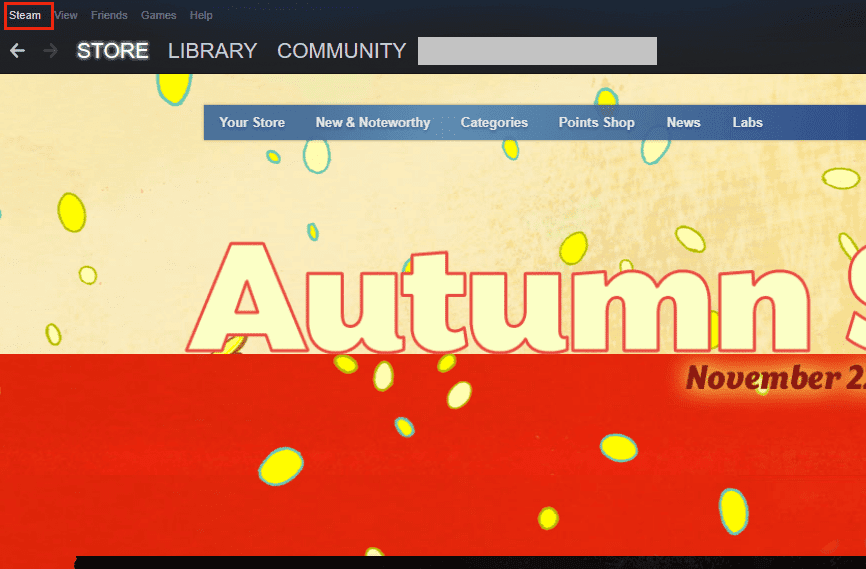
3. V rozevírací nabídce vyberte položku Nastavení.
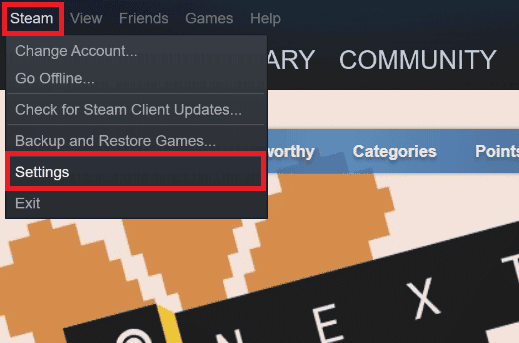
4. Na stránce Nastavení vyberte možnost Shader Pre-Caching a na pravé straně zrušte zaškrtnutí možnosti Enable Shader Pre-Caching.
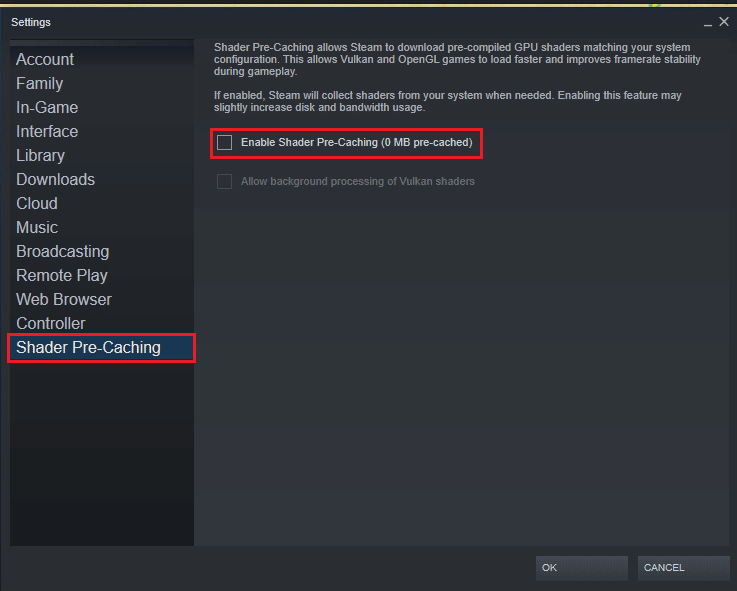
5. Klepnutím na OK potvrďte deaktivaci.
Je bezpečné smazat mezipaměť Steam Shader?
Ano, je zcela bezpečné smazat mezipaměť shaderu Steam. Pokud máte pocit, že je váš soubor příliš velký nebo může být poškozen, můžete danou složku po dokončení trvale odstranit, ale mezipaměť shaderu se vygeneruje a znovu zaplní. Pokračujte ve čtení a zjistěte, jak smazat mezipaměť shaderu Steam.
Jak smazat mezipaměť Steam Shader
Nyní, když víte, jak deaktivovat předběžné ukládání do mezipaměti Steam shader, možná budete chtít provést správné kroky k vymazání mezipaměti Steam shaderu. Pokud hledáte způsoby, jak vymazat předběžnou mezipaměť shaderu v aplikaci Steam, musíte aplikaci opustit. Chcete-li odstranit mezipaměť shaderu Steam, vše, co musíte udělat, je postupovat podle uvedených kroků.
Možnost I: Ze Správce souborů
1. Otevřete jednotku, na které je nainstalována aplikace Steam.
2. Vyberte a procházejte složku Steam pro steamapp.
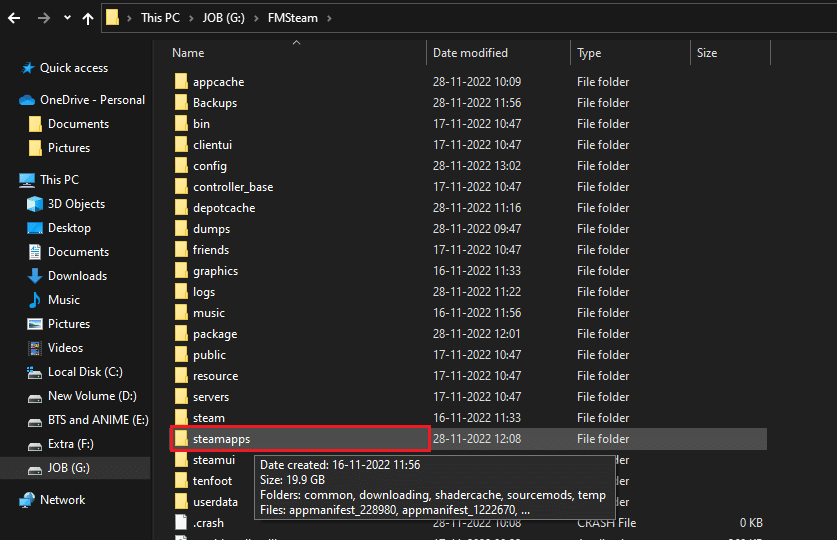
3. Klepněte pravým tlačítkem na shadercache a vyberte Odstranit.
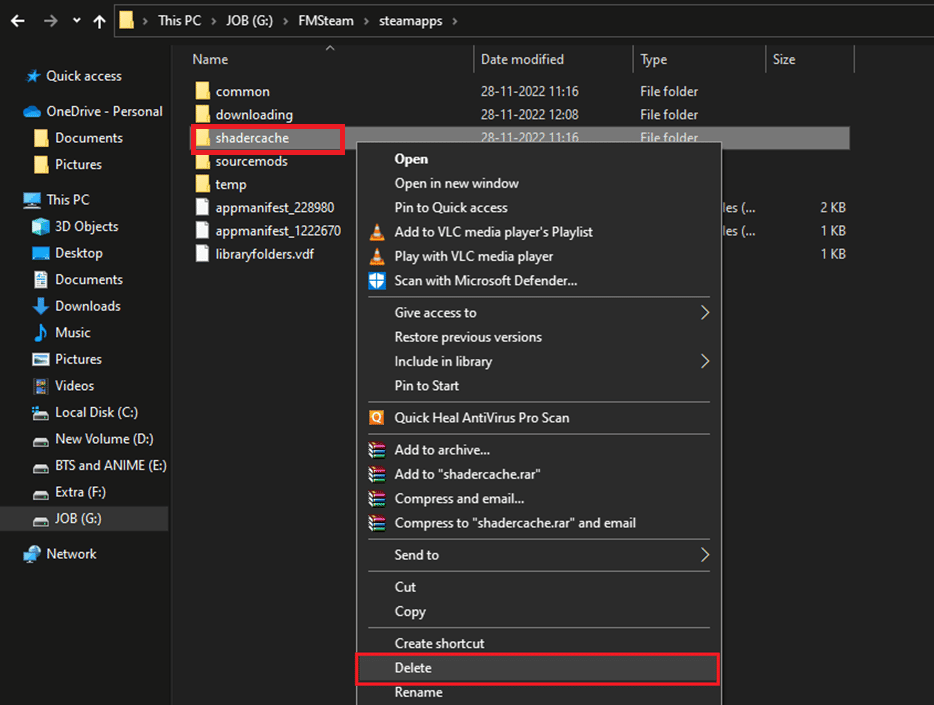
Můžete to použít k vyhledání a odstranění mezipaměti shaderu Steam na vašem počítači. Toto ale není jediný způsob, jak vymazat mezipaměť shaderu.
Možnost II: Použití Vyčištění disku
Přinesli jsme vám další návod na vymazání cache shaderu.
1. Začněte zadáním Vyčištění disku do vyhledávacího pole systému Windows a kliknutím na tlačítko Otevřít.
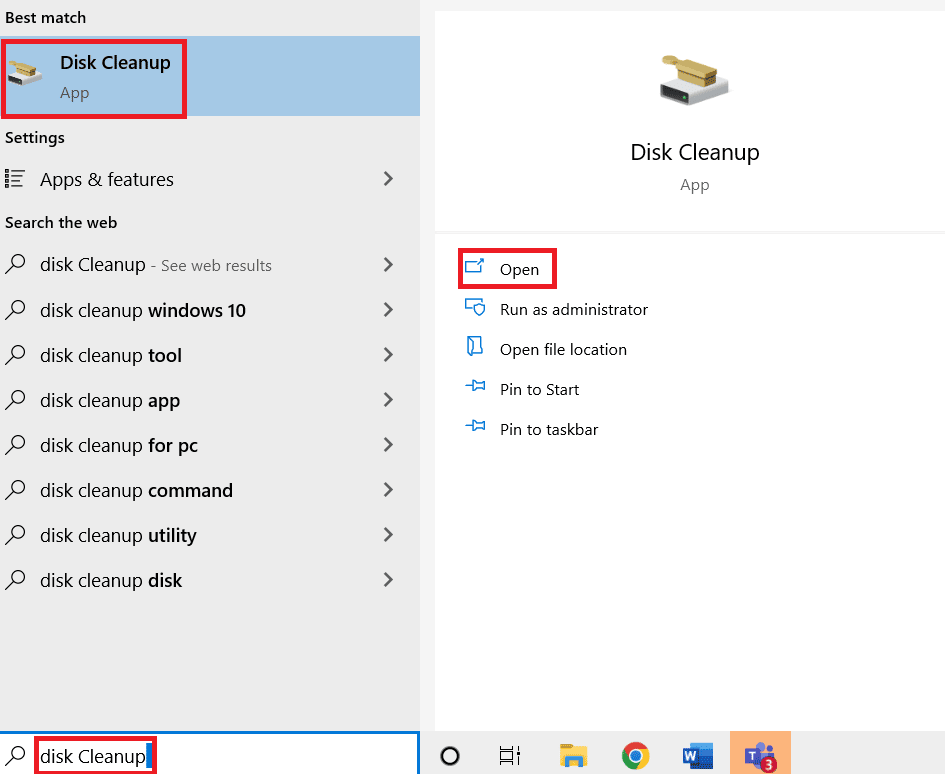
2. Vyberte jednotku, kterou chcete vyčistit.
3. Pokračujte kliknutím na OK.
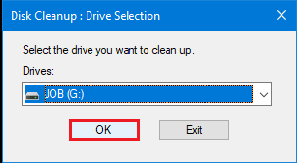
4. Vyberte DirectX Shader Cache.
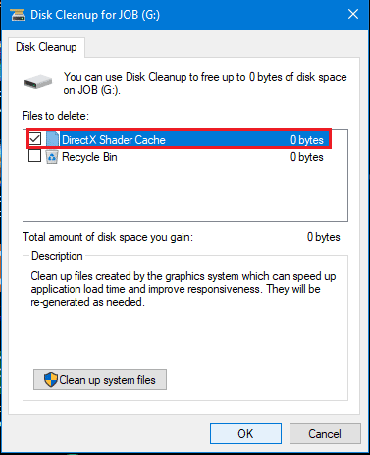
5. Nakonec klepnutím na OK smažte mezipaměť shaderu.
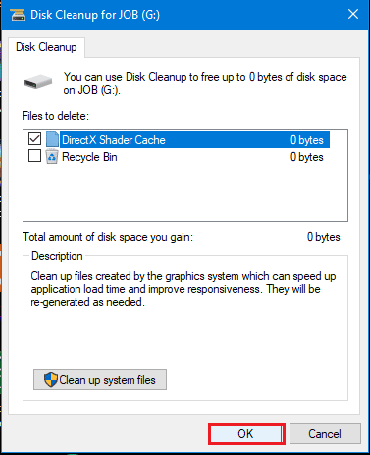
Měl bych povolit zpracování pozadí Vulkan Shadery?
V tomto článku jsme diskutovali o tom, jak zakázat předběžné ukládání do mezipaměti Steam shader a při jeho deaktivaci jsme měli další možnost zaškrtnout Povolit zpracování na pozadí u Vulkan shaderů. Ale měli bychom povolit zpracování Vulkan Shaderů na pozadí?
Když jsou shadery Vulkan deaktivovány, jsou shadery zkompilovány za běhu s využitím veškerého výkonu počítače, aby bylo vše hotovo co nejrychleji. To může nějakou dobu trvat a váš počítač bude během procesu extrémně horký, a to nechceme. Takže ano, měli bychom umožnit zpracování Vulkan Shaderů na pozadí.
Když to povolíte, Steam je všechny zkompiluje o něco pomaleji a jemněji v okamžiku, kdy se Steam spustí. Pokud neradi čekáte na shaderech, můžete jej vždy vypnout. Pokud je váš Steam pomalý, můžete si přečíst náš článek Opravit Steam je pomalý ve Windows 10.
Často kladené otázky (FAQ)
Q1. Můžete přeskočit Vulkan shadery?
Ans. Ano, vždy máte možnost přeskočit shadery Vulkan, ale přeskočení procesu může mít za následek pokles snímků během hry.
Q2. Zlepšují shadery výkon?
Ans. Ano, shadery zlepšují výkon, protože použití shaderu umožňuje využít výpočetní výkon grafické karty a procesorové jednotky namísto spoléhání se pouze na CPU.
Q3. Zaostávají shadery?
Ans. Je možné, aby se shader zpožďoval, pokud uživatel nemá počítač se špičkovým výkonem nebo když jsou současně povoleny mody, shadery, herní balíčky a další. To může být během hraní velmi frustrující.
***
Zde jsou kroky k zakázání předběžného ukládání do mezipaměti Steam shader. Doufáme, že tento článek byl dostatečně užitečný k tomu, abyste se dozvěděli více o předběžném ukládání do mezipaměti shaderu ve službě Steam a dokázali implementovat dané kroky. Nestyďte se přidat své návrhy, protože od vás rádi slyšíme více. Neváhejte se zeptat na své pochybnosti v sekci komentářů níže.
